“Helló, van egy Toshiba Satellite laptop Windows 10 és fut nagyon lassú minden alkalommal. Általában hirtelen lassúvá válik, nem reagál, és használat közben elakad. A lassú teljesítmény bármilyen laptop hardver vagy operációs rendszer problémájának eredménye? Nem vagyok teljesen világos. Mit tehetek, hogy a Toshiba Satellite laptopom gyorsabban fusson? Tudna valaki segíteni a számítógépem diagnosztizálásában? Előre is köszönöm!”
rengeteg felhasználónak van negatív visszajelzése a Toshiba Satellite-ről A Windows 10 rendszerrel. Azt mondták, hogy a Toshiba laptopok rendkívül lassan futnak, és sok esetben gyakran nem reagálnak, például amikor elindítanak egy programot, miközben szörföznek az interneten, a rendszerindítás és a leállítás során… a Toshiba Satellite laptopjának ugyanaz a lassú teljesítményproblémája van? Szeretné tudni, hogyan lehet A Toshiba Satellite laptopot gyorsabban futtatni? Mit tehetne, hogy enyhítse ezt a kérdést? Most felejtsd el az összes problémát, és nyugodj meg! Ez a cikk megvitatja, hogyan lehet elhárítani a Toshiba Satellite laptop lassú működését a Windows 10 rendszerben.
- 1. rész: Okok, amelyek miatt a Toshiba Satellite laptopja olyan lassú
- 2. rész: Tippek a Toshiba Satellite Laptop gyorsabb futtatásához

1.rész: miért olyan lassú a Toshiba Satellite laptopja
kétségtelen, hogy a lassú teljesítményű számítógép nagyon idegesítő. A jó hír azonban az, hogy számos dolgot megtehet a számítógép gyenge teljesítményének javítása érdekében. Tehát, ha van egy Toshiba laptopja, amely nagyon lassan fut, ne essen pánikba. A probléma megoldható. De mielőtt elkezdenénk beszélni arról, hogyan lehet felgyorsítani a Toshiba Satellite laptopot, kezdjük el tanulmányozni azokat a lehetséges okokat, amelyek először a Toshiba Satellite lassú működését okozzák, hogy konkrét módszereket találjon a problémák megoldására.
1.ok: nincs elegendő merevlemez-terület
a Toshiba Satellite lassú teljesítményproblémájának számos oka lehet. Ezen okok között azonban a leggyakoribb ok lehet, hogy nincs elég szabad lemezterület a merevlemezen. Mint mindannyian tudjuk, túl sok alkalmazások, fájlok, dokumentumok, fotók, valamint egyéb adatok is eltarthat egy nagy lemezterület a merevlemezen, amely lassítja a sebességet a számítógép, és könnyen, hogy a számítógép lesz lassú, ha használja azt.
2.Ok: vírus-vagy kártevőfertőzés
a Toshiba Satellite lassú futásának második gyakori oka a vírus-vagy kártevőfertőzés. Ha a számítógép vírussal vagy rosszindulatú programmal fertőzött, akkor nem biztonságos és instabil állapotba kerül. Így munka közben könnyen megfagyhat vagy összeomlik. A vírus-vagy rosszindulatú programfertőzés általában akkor fordul elő, amikor egy programot letölt az internetről, különösen megbízhatatlan vagy nem megbízható forrásból.
3.ok: túl sok program fut egyszerre
ha túl sok program fut egyszerre, előfordulhat, hogy a Toshiba Satellite sztrájkot tervez. Csakúgy, mint egy emberi lény, ha van egy csomó dolog, hogy egyszerre, akkor úgy érzi, annyira hangsúlyozta, hogy azt szeretné, hogy semmit sem. Ugyanez a helyzet a számítógépével is. Futás sok program egyszerre fog enni egy csomó a számítógép memóriájában. Amint a számítógép eléri a határértéket, lassan elindul.
2.rész: Tippek a Toshiba Satellite Laptop gyorsabb futtatásához
most, hogy beszéltünk a Toshiba Satellite laptop lassú teljesítményének leginkább lehetséges okairól, itt az ideje, hogy kutatja a megoldásokat ezeknek a problémáknak a kezelésére. Ha nem tudja, hogyan lehet A Toshiba Satellite laptopot gyorsabban futtatni, az alábbiakban néhány megvalósítható tipp található:
- 1. tipp: szabadítson fel több lemezterületet a merevlemezen
- 2. Tipp: gyorsítsa fel és optimalizálja számítógépét a System Genius segítségével
- 3. Tipp: Vírusok és rosszindulatú programok keresése és eltávolítása
- 4.tipp: csak azokat az alkalmazásokat nyissa meg, amelyekre szüksége van
- 5. tipp: meghajtók töredezettségmentesítése és optimalizálása
- 6. tipp: futtasson egy SFC-t (Rendszerfájl-ellenőrző) vizsgálat
- 7. tipp: frissítse a merevlemezt egy nagyobb SSD-re
1. tipp: szabadítson fel több helyet a merevlemezen a merevlemez
ha a merevlemez-terület elfogy a Toshiba Satellite számítógépen, a számítógép futási sebessége lelassul. Ezért meg kell próbálnia több lemezterületet felszabadítani a merevlemezen, hogy a számítógép gyorsabban működjön. Sok mindent megtehet, hogy több lemezterületet szabadítson fel, például a felesleges programok vagy alkalmazások eltávolítását, az ideiglenes fájlok törlését, a junks fájlok tisztítását, a Lemezkarbantartás futtatását, a gyorsítótár és a cookie-k törlését a böngészőkben, a nagy fájlok áthelyezését a C meghajtóról egy másik meghajtóra, a Lomtár ürítését és így tovább.
egyébként a Beállítások > rendszer > Tárolás menüpontban ellenőrizheti az alacsony lemezterületet. Az összes meghajtó megjelenik a Tárolóterületen, és megmutatja, hogy az egyes meghajtók teljes méretéből mennyi helyet használnak fel. Választhat egy meghajtót, hogy részletesen megnézze, mi foglal helyet.
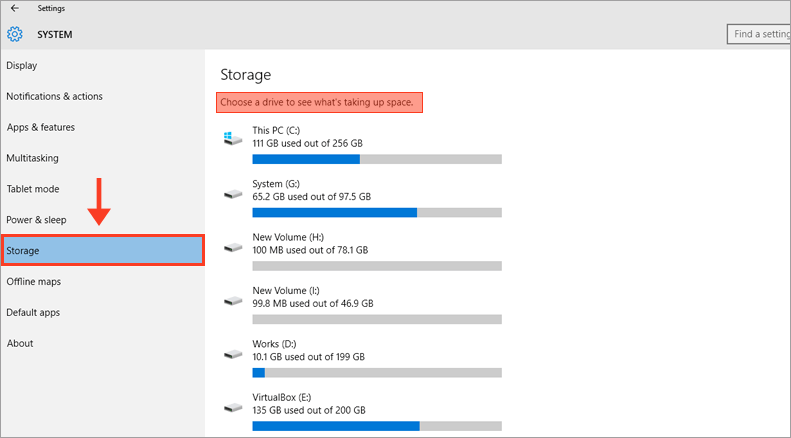
Tipp 2: gyorsítsa fel és optimalizálja számítógépét a System Genius segítségével
hogyan lehet felgyorsítani a nagyon lassan futó Toshiba Satellite laptopot? Valójában olyan sok tennivaló van, hogy néhányan közületek nem tudják, hogyan kezdjék el. Ne aggódj. iSunshare System Genius egy professzionális PC tisztító több funkcióval integrált. Tudod használni, hogy gyorsítsák fel és optimalizálja a számítógép nem probléma. Most töltse le és próbálja ki azonnal!
1. Tisztítsa meg az összes kéretlen fájlt és érvénytelen nyilvántartást
az iSunshare System Genius segítségével megtisztíthatja a Toshiba Satellite laptop összes kéretlen fájlját és érvénytelen nyilvántartását. Futtassa a szoftvert, és érintse meg a Keresés gombot a Kezdőlapon, hogy átvizsgálja az összes kéretlen fájlt és érvénytelen nyilvántartást a számítógépen.
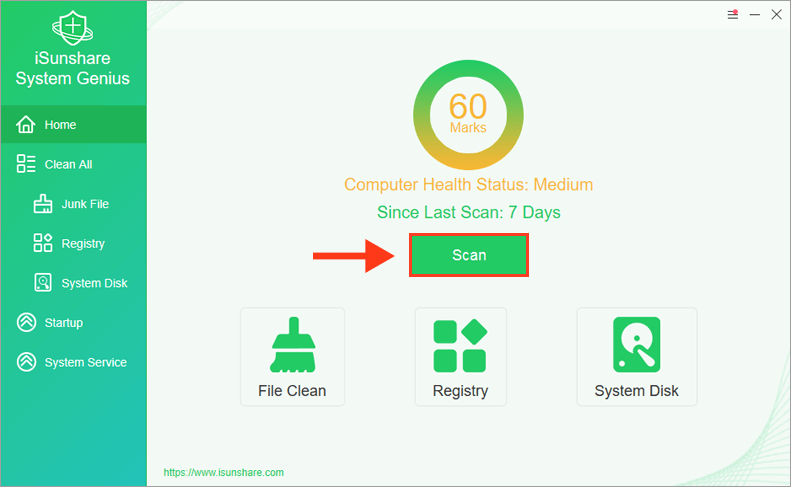
a vizsgálat befejezése után kattintson a tisztítás gombra az összes vizsgálat eredményének megtisztításához, hogy több helyet szabadítson fel a merevlemezen, és felgyorsítsa a lassú Toshiba Satellite számítógépet.
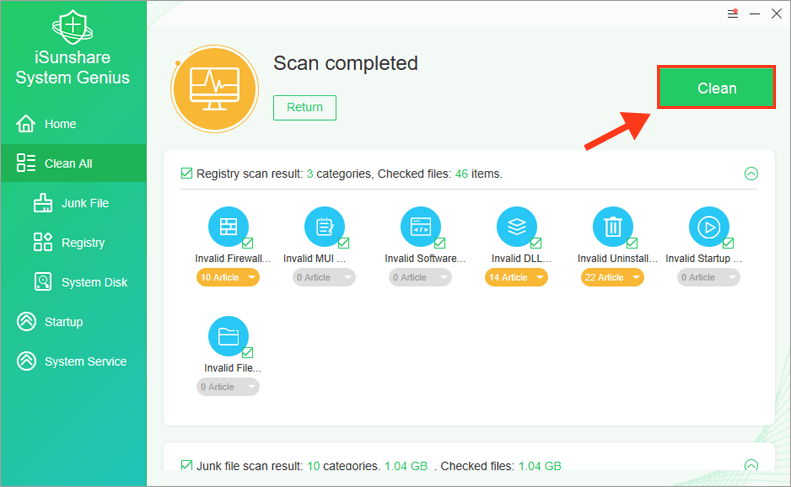
2. Tisztítsa meg a rendszerlemezt egy kattintással
ezenkívül az iSunshare System Genius támogatja az egy kattintást a rendszer lemezterületének felszabadításához. Nyissa meg a szoftvert, és váltson a rendszerlemezre, akkor a rendszerlemez-tisztító felületére kerül. A kiadás gombra kattintva gyorsan törölheti a gyorsítótárakat a böngészőkben és a rendszerindítás előtt előállított ideiglenes fájlokban. Ez nagyon kényelmes és könnyű csinálni.
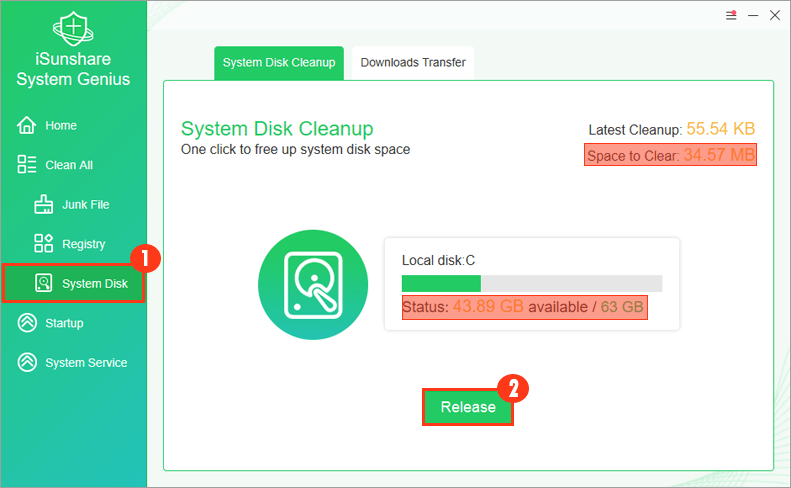
3. Töltse le a letöltési könyvtárat más meghajtókra
ha sok fájl van tárolva a rendszermeghajtó Letöltések mappájában, akkor nagy lemezterületet foglalnak el, és lassítják a számítógép teljesítményét. Az iSunshare System Genius segítségével átviheti a letöltési könyvtárat más meghajtókra, és egyidejűleg áthelyezheti ezeket a fájlokat az előző Letöltések mappából az új helyre. Ehhez indítsa el a szoftvert, és lépjen a rendszerlemez > Letöltések átvitele elemre, kattintson a Kiválasztás gombra egy új letöltési könyvtár kiválasztásához egy másik meghajtón, majd érintse meg az Áthelyezés gombot a folytatáshoz.
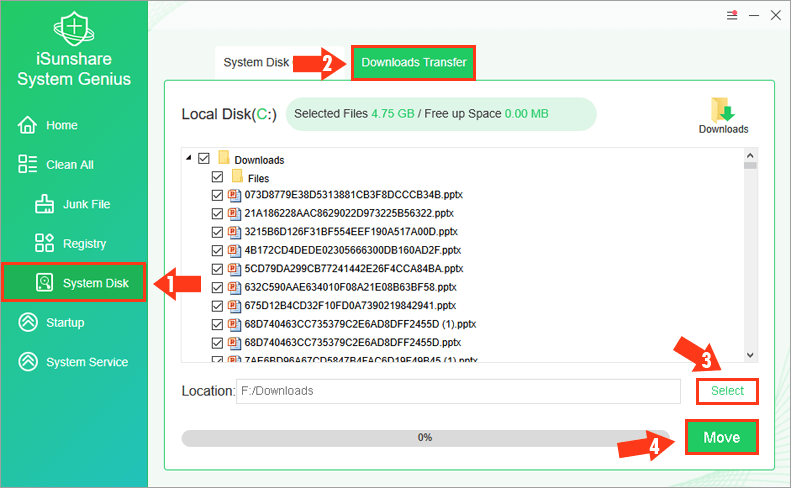
4. A programok automatikus indításának leállítása indításkor
ha a Toshiba Satellite laptop lassú indítási problémákkal küzd, a szoftver segítségével megakadályozhatja a nem kívánt programok automatikus indítását a számítógép indításakor, hogy lerövidítse a számítógép indítási idejét. A szoftver megnyitása után válassza ki az Indítás funkcióját a bal oldali ablaktáblán, keresse meg a nem kívánt indítási alkalmazást, majd kattintson a Letiltás gombra, hogy megakadályozza annak megnyitását a számítógép indításakor.
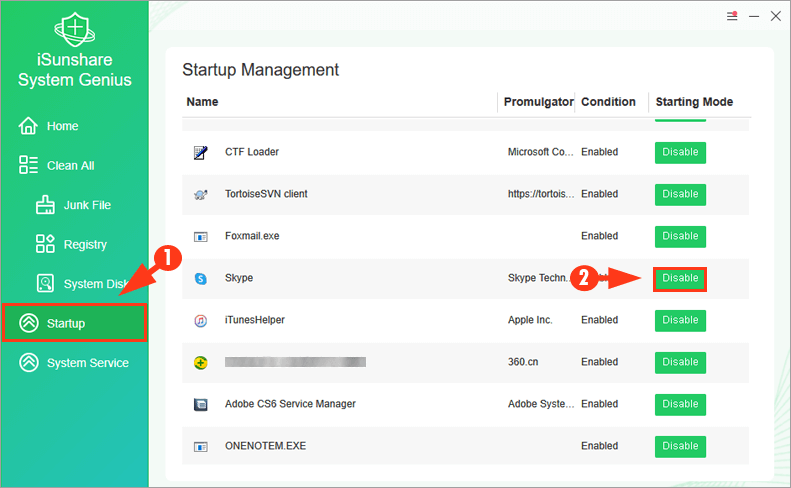
5. Tiltsa le a felesleges rendszerszolgáltatásokat
végül, de nem utolsósorban, az iSunshare System Genius Rendszerszolgáltatásának funkciójával intuitív felületet használhat a felesleges rendszerszolgáltatások letiltásához annak érdekében, hogy a rendszer futási sebessége gyorsabb legyen. Miután kiválasztotta a rendszerszolgáltatás lehetőséget a bal oldali menüben, az összes rendszerszolgáltatás megjelenik a jobb oldali felületen. A Letiltás gombra kattintva kikapcsolhatja a felesleges szolgáltatást a számítógépen.
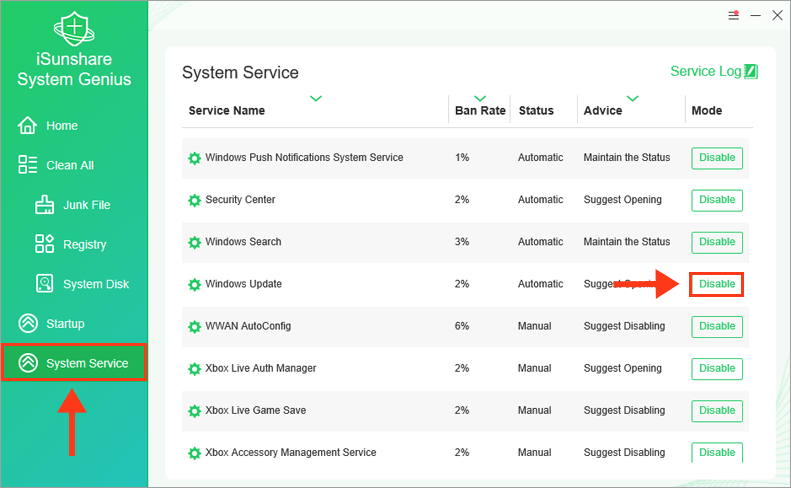
3.Tipp: vírusok és rosszindulatú programok keresése és eltávolítása
egy vírus, rosszindulatú program vagy rosszindulatú szoftver miatt a számítógép lassan futhat. Ha a Toshiba Satellite nagyon lassú futását vírusok vagy rosszindulatú programok okozzák, akkor futtasson kártevőirtó és víruskereső szoftvert, hogy megpróbálja átvizsgálni és megszabadulni ezektől a vírusoktól vagy rosszindulatú programoktól. Alternatív megoldásként, ha nincs más víruskereső programja, használhatja a Windows 10 beépített segédprogramját, például a Windows Defender (A Windows 10 korábbi verzióiban) vagy a Windows Security (A Windows 10 legújabb verziójában), hogy megvédje számítógépét a rosszindulatú programok (rosszindulatú szoftverek), vírusok és biztonsági fenyegetések ellen.
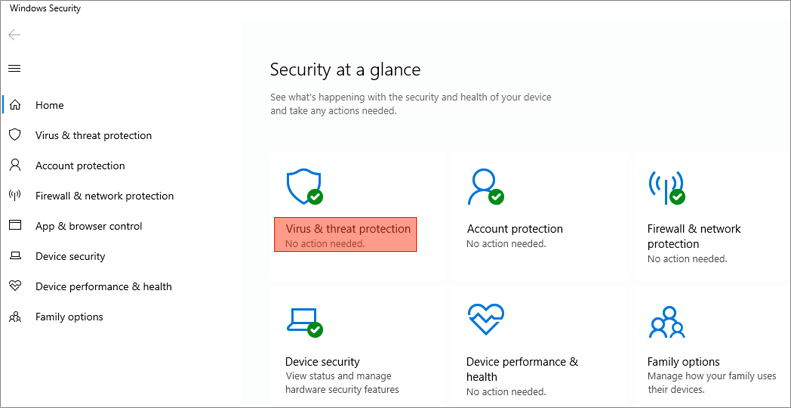
4.tipp: csak azokat az alkalmazásokat nyissa meg, amelyekre szüksége van
mint korábban elemeztük, a túl sok egyszerre futó program az egyik leggyakoribb ok, amely a számítógép lassú teljesítményét okozza. Ha a Toshiba Satellite nagyon lassan fut, amikor használja, ellenőrizze, hogy túl sok alkalmazás, program, webböngésző van-e megnyitva egyszerre. Ezenkívül bizonyos mértékig lelassíthatja a számítógépet, ha egyszerre sok böngészőfület nyit meg. Ha ez megtörténik, zárja be a felesleges alkalmazásokat, programokat, böngészőfüleket és egyéb folyamatokat, amelyekre nincs szüksége, és nézze meg, hogy ez segít-e felgyorsítani a Toshiba Satellite PC-t. Természetesen ez bizonyos mértékig érvénybe lép. De ha úgy tűnik, hogy nem segít, talán újra kell indítania a számítógépet, majd meg kell nyitnia a szükséges alkalmazásokat, programokat és böngészőablakokat. Mondjon búcsút a redundáns alkalmazásoknak!
5.tipp: a meghajtók töredezettségmentesítése és optimalizálása
a merevlemez töredezettségmentesítését és optimalizálását is elvégezheti annak érdekében, hogy a Toshiba Satellite laptop gyorsabban fusson. Hogyan lehet töredezettségmentesíteni és optimalizálni a merevlemezt? Először írja be a defrag parancsot a Windows keresősávba, majd kattintson a töredezettségmentesítés eredményére és a meghajtók optimalizálására annak elindításához. Válassza ki a rendszermeghajtót (általában a C meghajtót) vagy az optimalizálni kívánt egyéb meghajtókat, majd kattintson az optimalizálás fülre a számítógép hatékonyabb futtatásához.
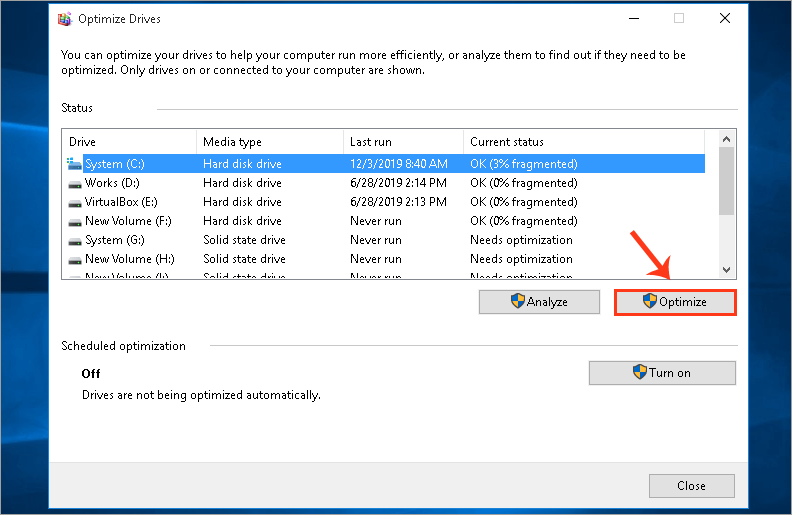
6.tipp: az SFC (System File Checker) vizsgálat futtatása
a System File Checker eszköz segíthet a hiányzó vagy sérült rendszerfájlok javításában. Ha a Toshiba Satellite laptop általában lefagy vagy összeomlik, futtathat egy SFC-vizsgálatot a Windows beolvasásához és a fájlok visszaállításához. Hogyan kell futtatni egy SFC vizsgálatot a számítógépen? Először futtassa a parancssort rendszergazdaként, írja be az sfc /scannow parancsot, majd nyomja meg az Enter billentyűt a futtatáshoz. Ezután várja meg a parancs befejezését, majd indítsa újra a számítógépet.
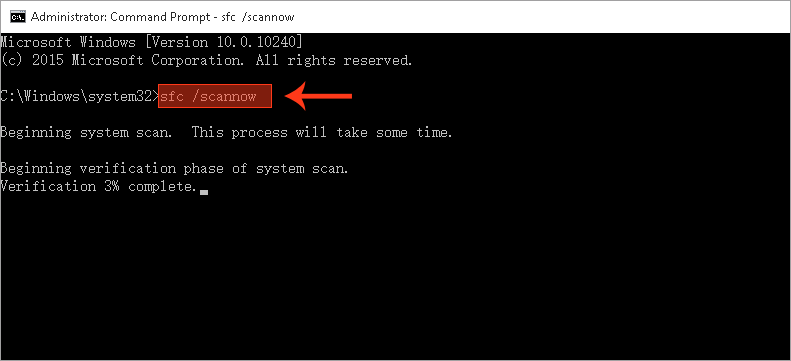
7.tipp: frissítse a merevlemezt egy nagyobb SSD-re
ha a fenti tippek nem működnek hatékonyan, az utolsó tipp, hogy megoldja a Toshiba Satellite laptop lassan fut a Windows 10 rendszerben, hogy nagyobb SSD-t használjon a régi merevlemez helyére. Egy nagyobb SSD-vel a számítógép gyorsabban futhat. Választhat, hogy vándorolnak a teljes Windows rendszer lemezt egy gyorsabb SSD iSunshare CloneGo gyorsan és biztonságosan, hogy javítsa a számítógép teljesítményét.
a lényeg
összefoglalva, számos gyakori okról beszéltünk, amelyek miatt a Toshiba Satellite lassan fut a Windows 10 rendszerben, és ebben a cikkben elmélyültünk a lassú Toshiba Satellite számítógép felgyorsításában. Még a Toshiba Satellite lassú teljesítménye miatt is bosszantó és frusztráló kérdés, a fent tárgyalt tippekkel javítható. Általában ezek a tippek alkalmazhatók a Toshiba Satellite általános lassú teljesítményproblémáinak megoldására. Ha kipróbálta az összes lépést, de ezek mind haszontalanok az Ön számára, akkor technikai segítségért forduljon szakemberhez.